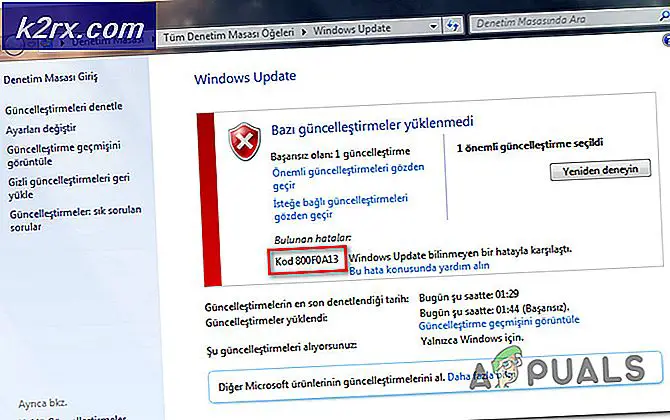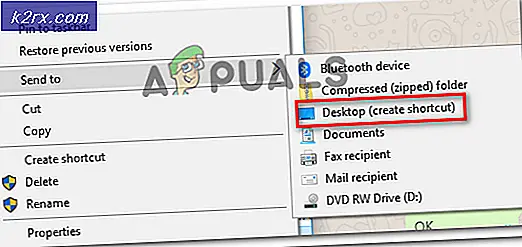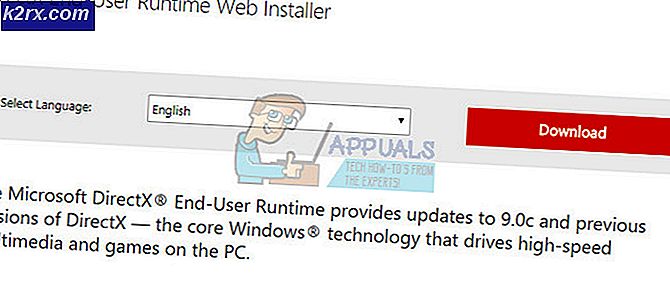Sådan løses 'Fejlkode 41' Disney Plus
Nogle Disney + -brugere støder på 'Fejlkode 41'Hver gang de forsøger at få adgang til tv-shows og film fra denne streamingplatform. Dette problem rapporteres at forekomme på en lang række enheder, herunder Windows, macOS, Android TV og Amazon Firestick.
Som det viser sig, er der et par forskellige årsager, der kan være ansvarlige for denne opfattelse af denne fejlkode. Her er en liste over potentielle synder, der kan forårsage netop denne fejlmeddelelse:
Metode 1: Power-cykling din enhed
Som det viser sig, er denne Disney + -fejlkode ofte forbundet med beskadigede cachelagrede data, der er gemt af den enhed, som du bruger til at streame indhold fra Disney +. Dette problem rapporteres at forekomme på et stort udvalg af enheder, herunder FireTV-sticks, Set-Top Box, Smart TV'er, Roku-enheder og endda Blu-ray-afspillere.
Flere berørte brugere, der støder på Disney + fejlkode 41på en af de ovennævnte enheder har formået at løse problemet ved at tvinge en elcyklusprocedure, der rydder eventuelle cachelagrede data relateret til Disney + og dræner strømkondensatorerne.
Afhængigt af den enhed, du bruger, skal du følge en af vejledningerne nedenfor (den, der gælder for din valgte enhed) for at løse det streamingproblem, du i øjeblikket har med Disney +:
A. Power-Cycling din Roku-enhed
- Hvis du vil nulstille din Roku-enhed, skal du blot tage stikket ud af stikkontakten og vente i mindst 10 sekunder for at give strømkondensatorerne nok tid til at rydde sig selv.
- Når denne tidsperiode er gået, skal du tilslutte din Roku-enhed igen, og straks efter at enheden viser tegn på liv, skal du trykke på en vilkårlig knap på din Roku-fjernbetjening.
- Vent et helt minut, efter at Roku-appen er startet, så baggrundsprocesserne kan gennemføres.
- Forsøg at streame indhold fra Disney + igen og se om problemet nu er løst.
B. Power-Cycling dit Smart TV
- Hvis du støder på dette problem på et Smart TV, skal du starte med at frakoble enheden fysisk fra den stikkontakt, den i øjeblikket er tilsluttet, og derefter vente et helt minut for at give strømkondensatorerne nok tid til at rydde sig selv.
Bemærk: På nogle Smart TV-modeller kan du fremskynde processen med at rydde dine strømkondensatorer ved at trykke og holde på tænd / sluk-knappen på dit TV (ikke fjernbetjeningen). Denne handling vil ende med at rydde alle OS-relaterede midlertidige data, der bevares mellem opstart.
- Tilslut din enhed igen, og start dit Smart TV konventionelt, inden du starter et andet streamingjob på Disney +.
C. Power-Cycling din Blu-Ray-afspiller
- Hvis du støder på dette problem med en smart blu-ray-afspiller, der også er i stand til at streame indhold fra de mest populære streamingmapper, herunder Disney +, kan du starte en strømcyklusprocedure ved fysisk at frakoble blu-ray fra stikkontakten og venter et helt minut.
- Når enheden er taget ud af strømkilderne, skal du trykke på og holde tænd / sluk-knappen nede for at aflade strømkondensatorerne.
Bemærk: Hvis din Blu-ray-afspiller ikke har en tænd / sluk-knap, skal du kompensere ved at lade enheden være frakoblet i mindst 3 minutter.
- Når perioden er gået, skal du tilslutte enheden igen og starte startsekvensen.
- Når din blu-ray-enhed er startet op igen, skal du åbne Disney + -appen igen og se om problemet nu er løst.
D. Power-cykling din Set-top Box
- Hvis du står over for problemet i en opsætningsboks, er den eneste måde at strømcyklus det på (med de fleste modeller) ved at tage din enhed ud af stikkontakten og vente et helt minut.
- Lige efter at din enhed er trukket ud af stikkontakten, skal du fortsætte og trykke på tænd / sluk-knappen på blu-ray-enheden for at aflade den.
Bemærk: Husk, at set-top-bokse er kendt for at gemme en masse energi, så det bedste er at give dem solide 5 minutter til afladning, før de tilsluttes igen. - Når denne periode er gået, skal du gendanne strømmen til din opsætningsboks og prøve at streame indhold fra Disney + igen for at se, om problemet nu er løst.
E. Power-cykling din Fire TV-stick
- Hvis du bruger Roku, og du aktivt bruger den til at åbne Disney + -appen, skal du starte denne handling ved at lukke den.
- Vent derefter et helt minut, før du giver strømkondensatorerne tilstrækkelig tid til at dræne.
- Tilslut Fire TV'et til stikkontakten igen, og tænd det traditionelt, inden du påbegynder et andet streamingjob inden for Disney +.
Hvis du stadig støder på det samme 'fejlkode 41‘Selv efter at have cyklet din enhed, skal du gå ned til den næste mulige løsning nedenfor.
Kilde: https://www.reddit.com/r/DisneyPlus/comments/jxv9m0/error_code_41_on_firestick/
Metode 2: Genstart eller nulstil router
Hvis den første mulige løsning ikke fungerede i dit tilfælde, er den næst mest almindelige årsag til dette særlige problem en netværkskonsistens (sandsynligvis TCP eller IP-relateret), der hæmmer din enheds evne til at kommunikere med Disney + -serveren.
Hvis du mener, at dette scenarie er anvendeligt, og problemet faktisk er relateret til din router, kan du sandsynligvis løse problemet på en af to måder:
- Genstart din router
- Nulstilling af din router
Hvis du ikke gjorde det i år, skal du starte med at trykke på tænd / sluk-knappen på bagsiden af din router en gang for at slukke den, og vent derefter i mindst 30 sekunder for at tømme strømkondensatorerne, før du tænder den igen.
Bemærk: Mens du venter, er det ideelt at også fjerne strømkablet fra stikkontakten for at sikre, at motorcyklusproceduren udføres med succes.
Når du har genstartet din router, skal du prøve at streame indhold fra Disney + igen og se om problemet nu er løst.
Hvis det samme problem vedvarer, skal du gå videre med en router-nulstillingsprocedure.
Men inden du gør dette, er det vigtigt at forstå, at denne handling ender med at nulstille eventuelle brugerdefinerede indstillinger, som du tidligere har oprettet, herunder gemte PPPoE-legitimationsoplysninger, videresendte porte, sortlistede enheder osv.
Hvis du forstår konsekvenserne af at nulstille din router, kan du starte denne procedure ved at bruge en skarp genstand (som et tandstikker eller en lille skruetrækker) for at trykke og holde nede på nulstillingsknappen på bagsiden af din routerenhed.
Tryk på nulstillingsknappen og hold den nede i ca. 10 sekunder, eller indtil du ser de forreste lysdioder blinke samtidig.
Derefter skal du genoprette internetforbindelsen ved at indsætte PPPoE-legitimationsoplysningerne igen (om nødvendigt) og se om 'fejlkode 41'Med Disney + er nu rettet.